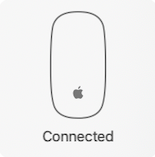Si vous avez une Apple Magic Mouse, nous vous montrerons comment connecter votre souris à un Mac. Nous verrons comment connecter une souris Mac à n'importe quel Mac, y compris le MacBook Air, le MacBook Pro et les Mac de bureau.
Lié: Comment mettre à jour Mac pour obtenir de nouvelles fonctionnalités et corriger les bogues
Sauter à:
- Comment connecter une Apple Magic Mouse 2 à Mac
- Comment connecter une souris Apple Magic Mouse à un Mac
- Comment reconnecter une souris Apple Magic Mouse à un Mac
Apple fabrique une souris Bluetooth pour Mac, et vous pouvez même connecter une souris Bluetooth à votre iPad ou iPhone. Mais vous vous demandez peut-être comment connecter une souris sans fil Apple à un Mac. Nous vous montrerons comment connecter la Magic Mouse 2 et la Magic Mouse d'origine à votre Mac, ainsi que comment reconnecter une Magic Mouse. Pour plus d'excellents tutoriels sur les accessoires Bluetooth, consultez notre Conseil du jour.
Comment connecter une Apple Magic Mouse 2 à Mac

Magic Mouse 2 a un port Lightning pour charger plutôt que des batteries remplaçables. Si vous avez une Magic Mouse 2, connectez-la avec un câble Lightning vers USB au Mac avec lequel vous souhaitez coupler votre souris sans fil Apple. Allumez-le ensuite en appuyant sur l'interrupteur situé sous la Magic Mouse 2. Vous aurez peut-être besoin d'un adaptateur, selon le Mac auquel vous connectez la Magic Mouse.
- Une fois la Magic Mouse couplée, vous verrez le menu Bluetooth qui inclut votre souris.
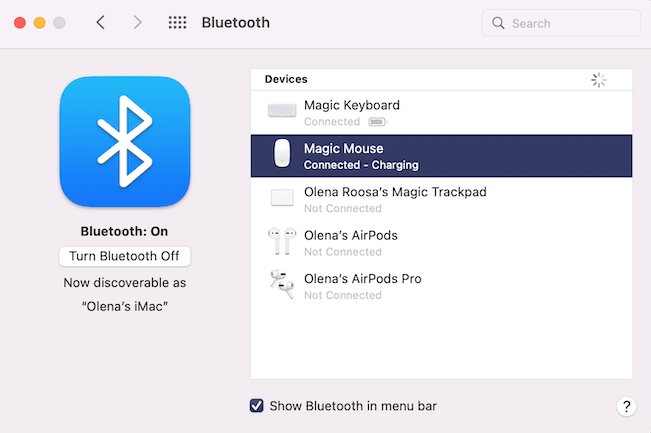
- Vous verrez une deuxième notification indiquant que votre souris Bluetooth sans fil est maintenant connectée sans fil.

- Vous ne pourrez pas utiliser la souris Bluetooth tant que vous n'aurez pas débranché le câble.
Comment connecter une souris Apple Magic Mouse à un Mac
Si vous avez une Magic Mouse d'origine, celle avec des piles plutôt qu'un port de charge, vous devrez d'abord faire assurez-vous que les piles sont chargées et correctement insérées dans la souris sans fil, et que la souris est allumée. Vous êtes maintenant prêt à décider comment connecter votre Magic Mouse.
Beaucoup de gens se demandent, "comment puis-je connecter ma souris sans qu'une autre souris soit déjà connectée?" C'est facile de connecter une Magic Mouse si vous avez un ordinateur portable Mac avec un trackpad comme un MacBook Pro ou un MacBook Air. C'est parce que vous pouvez clic droit sur le trackpad pour cliquer sur les options du menu. Si vous utilisez un Mac de bureau, vous devrez soit utiliser une autre souris déjà connectée à votre Mac pour coupler votre Magic Mouse, soit utiliser ces raccourcis clavier :
- Sur votre clavier, maintenez la touche Touche de commande, puis appuyez sur la barre d'espace.
- Cela ouvrira la recherche Spotlight; taper Bluetooth dans le Champ de recherche.
- Utilisez la touche fléchée vers le bas pour mettre en surbrillance Échange de fichiers Bluetooth, puis appuyez sur Entrer ou alors Retourner.
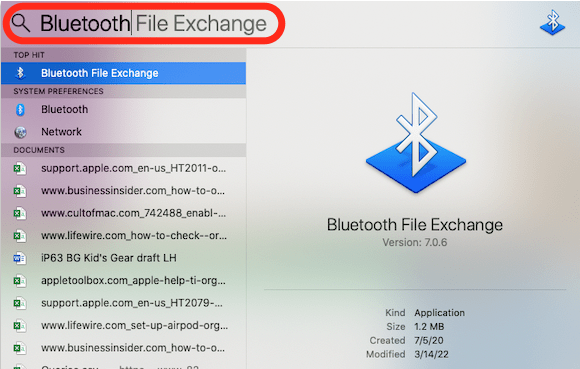
- Presse Entrer ou alors Retourner de nouveau
- Assurez-vous que votre souris Bluetooth est allumée et cliquez physiquement dessus une fois pour la rendre détectable.
- Un menu des appareils connectés et non connectés apparaîtra.
- Utilisez les touches fléchées pour mettre en surbrillance la Magic Mouse que vous souhaitez connecter, puis appuyez sur Entrer ou alors Retourner.
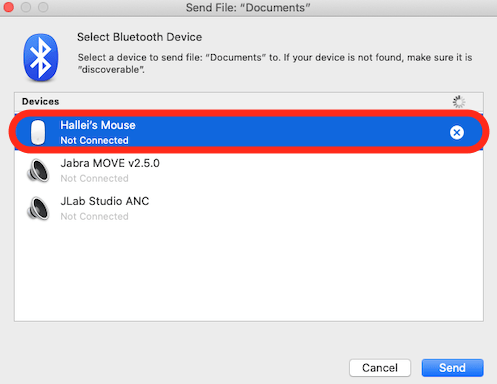
- Appuyez sur Entrée ou Retour pour choisir Relier.
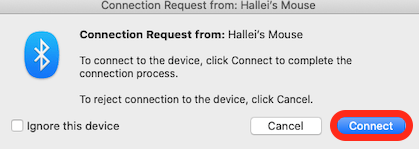
J'ai dû faire ce processus deux fois pour que cela fonctionne, alors ne soyez pas paniqué ou frustré! Réessayez simplement si votre souris ne s'est pas connectée la première fois.
Si vous utilisez une souris déjà connectée à votre Mac, voici les étapes pour connecter votre Magic Mouse à votre Mac :
- Clique le Menu pomme.
- Cliquez sur Préférences de système.
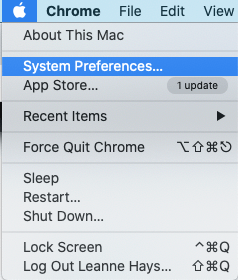
- Cliquez sur Bluetooth.
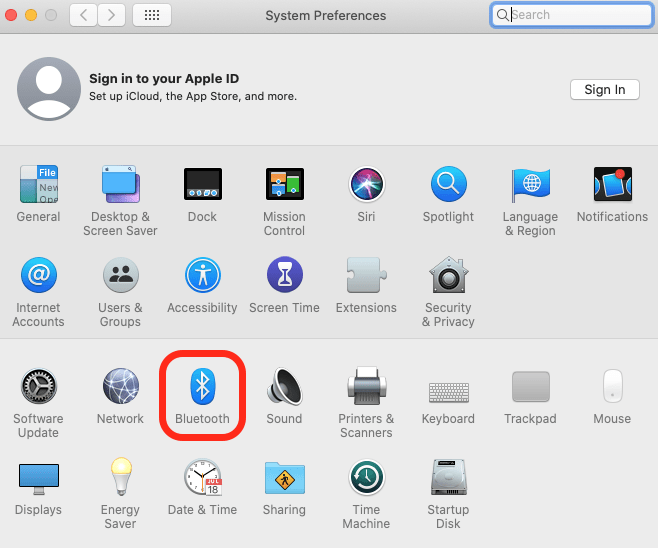
- Choisissez votre Magic Mouse dans la liste, puis cliquez sur Relier.
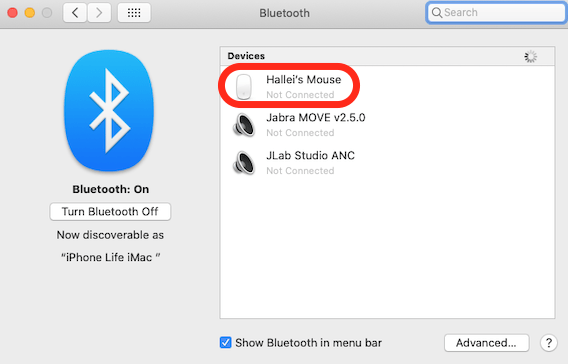
Comment reconnecter une souris Apple Magic Mouse à un Mac
Si vous avez déjà connecté votre souris sans fil Apple à votre Mac, vous vous demandez peut-être "comment puis-je resynchroniser mon souris sans fil à mon Mac ?" Vous devez généralement vous reconnecter après avoir chargé ou remplacé les piles de votre Magic Souris. Pour reconnecter votre souris Bluetooth :
- Assurez-vous que votre souris est allumée, puis cliquez sur la souris et attendez un moment pour qu'elle se connecte.
- Vous verrez une notification indiquant que votre souris est connectée.